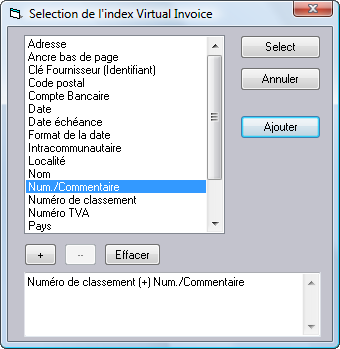Afin de faciliter et d'automatiser une série de traitements lors de l'injection des données de Virtual Invoice vers la comptabilité, il vous faut adapter les paramètres généraux de WinBooks.
Dans le menu DOSSIER, cliquez sur l'option PARAMÉTRAGE et ensuite sur l'option GÉNÉRAL et sélectionnez l'onglet Virtual Invoice.
Chaque onglet correspond à un paramétrage bien précis
Encodage VI - Achats/N.C. Achats
Spécifiez les comptes généraux centralisateurs pour les frais de port et les vidanges sur achats.
Retenez l'option d'utiliser les dictionnaires Virtual Invoice, plutôt que ceux de WinBooks. Les dictionnaires sont des jeux d'écritures qui peuvent être mémorisés par défaut pour un fournisseur. Ceux de Virtual Invoice sont beaucoup plus puissants, en ce sens que vous pouvez spécifier la correspondance entre les zones reconnues sur la facture, et les comptes d'imputation dans la comptabilité.
La zone Commentaire d'une facture d'achat WinBooks est automatiquement remplie suivant le contenu de la zone Num./Commentaire de Virtual Invoice.
Toutefois, il se peut que cette information ne soit pas suffisante pour vous. Vous pouvez donc personnaliser le contenu de la zone commentaire.
Cliquez sur , et une fenêtre reprenant les zones qui peuvent être reprises dans la zone Commentaire est affichée.
Pour réaliser l'exemple repris ci-dessous ;
- Sélectionnez la zone N° de classement
- Cliquez sur
- Cliquez sur
- Sélectionnez la zone Num/Commentaire
- Cliquez sur
- Pour terminer, cliquez sur
Choisissez ensuite le caractère séparateur à utiliser si vous reprenez plus de deux zones dans le Commentaire.
La zone Commentaire étant limitée à 40 positions, cochez Mettre le contenu dans le champ mémo s'il dépasse 40 caractères afin de ne pas tronquer le contenu de la zone Commentaire.
Encodage VI - Ventes/N.C. Ventes
Spécifiez les comptes généraux centralisateurs pour les frais de port et les vidanges sur ventes.
Cochez la case Avertissement si le numéro de facture reconnu est différent du numéro de pièce comptable si vous désirez qu'un message d'alerte soit affiché si le numéro de la facture client repris sur celle-ci diffère du numéro de pièce comptable proposé par WinBooks.
Pour les deux onglets d'encodage :
Indiquez si vous désirez un message d'alerte quand apparaît dans Virtual Invoice une facture non équilibrée (Lorsque l'égalité arithmétique de la facture n'est pas vérifiée : base + tva <> total ttc). Ce cas se présente lorsque des montants sont mal reconnus.
Le titre de la fenêtre des marques reconnues se présente déjà en vert quand la facture est bien reconnue, et en rouge dans le cas contraire.
Indiquez également si vous désirez une alerte quand la facture se présente sans décimale. C'est effectivement une anomalie pour une facture en €, et il pourrait y avoir un (faible) risque que le montant de la facture soit multiplié par 100, quand le point décimal est manquant sur la facture ou a été mal reconnu.
Approbation
Le paramétrage de cet onglet est défini dans le chapitre Comptabilité et gestion des paiements.
Divers
Parmi les dernières options, la première vous permet de synchroniser la fenêtre des documents et des transactions (historique des factures) : quand vous changez de facture dans la comptabilité, l'image de la nouvelle facture apparaît automatiquement, toutefois au prix d'un léger ralentissement, le temps d'afficher la nouvelle facture.
La dernière option propose par défaut de ne pas afficher la fenêtre des marques reconnues quand vous consultez des documents archivés, déjà comptabilisés. En effet, cette fenêtre n'a plus beaucoup d'intérêt une fois l'encodage terminé, et cela vous permet de gagner en espace de visualisation du document.